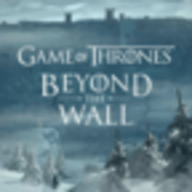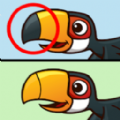centos6.5系统u盘安装,CentOS 6.5 系统U盘安装指南
时间:2024-10-15 来源:网络 人气:
CentOS 6.5 系统U盘安装指南
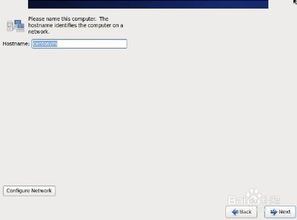
随着Linux系统的普及,CentOS作为一款免费、开源的Linux发行版,受到了许多用户的喜爱。本文将详细介绍如何在U盘上安装CentOS 6.5系统,帮助您轻松入门Linux世界。
一、准备工作
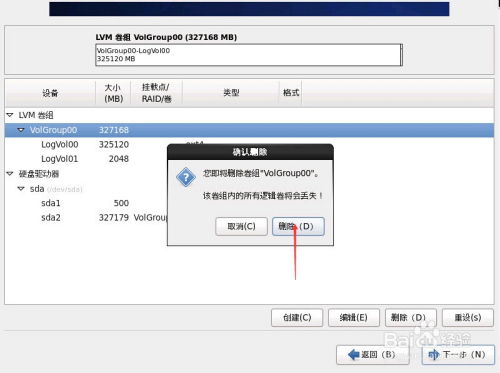
在开始安装之前,请确保您已准备好以下材料:
一台支持从U盘启动的电脑
一个U盘(至少8GB容量)
CentOS 6.5 ISO镜像文件
UltraISO软件(用于制作U盘启动盘)
二、制作U盘启动盘
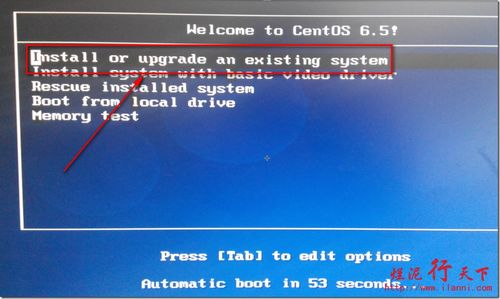
1. 下载并安装UltraISO软件。
2. 将CentOS 6.5 ISO镜像文件复制到电脑中。
3. 将U盘插入电脑,打开UltraISO软件。
4. 点击“文件”菜单,选择“打开”,然后选择CentOS 6.5 ISO镜像文件。
5. 点击“启动”菜单,选择“写入硬盘镜像”。
6. 在“硬盘驱动器”下拉菜单中选择您的U盘。
7. 在“写入方式”下拉菜单中选择“USB-HDD”。
8. 勾选“刻录校验”选项,确保写入正确。
9. 点击“写入”按钮,开始制作U盘启动盘。
10. 等待写入完成,然后关闭UltraISO软件。
三、设置BIOS启动顺序
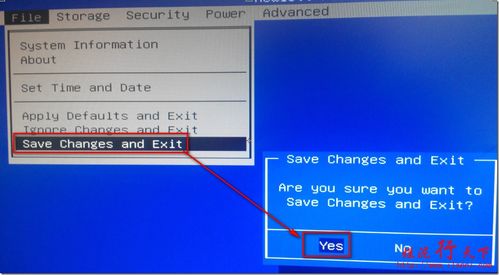
1. 重启电脑,进入BIOS设置。
2. 找到“Boot”或“Boot Options”选项。
3. 将U盘设置为第一启动设备。
4. 保存并退出BIOS设置。
四、安装CentOS 6.5系统
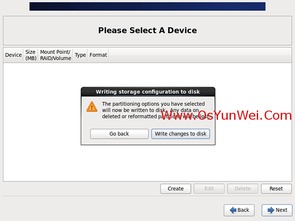
1. 重启电脑,从U盘启动。
2. 进入CentOS 6.5安装界面。
3. 选择“安装或更新系统”选项,然后按回车键。
4. 按照提示选择安装语言、键盘布局等。
5. 选择安装的存储设备,这里选择“基本存储设备”。
6. 确认要删除硬盘上的所有数据,然后点击“是”。
7. 选择时区,这里选择“亚洲/中国/上海”。
8. 设置根用户密码,建议设置一个复杂密码。
9. 选择安装的软件包,这里可以选择“最小化安装”或“基本服务器安装”。
10. 等待安装完成,然后重启电脑。
通过以上步骤,您已经成功在U盘上安装了CentOS 6.5系统。现在,您可以开始探索Linux世界,学习并使用各种Linux应用程序了。
教程资讯
教程资讯排行